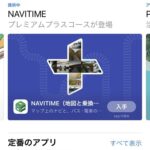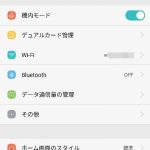【LINE裏ワザ】声が聞こえない不具合をさっさと直す方法
こんにちは、ヤマトです。
今日はLINEの不具合をお伝えします。
これまでの記事でも様々な不具合を取り上げましたが、
無料で使っている以上、仕方のないことですよね。
とはいえ多くの不具合は、
きちんとした解決策もあります。
私自身も様々な方法を試しながら、
自力で解決策を見つけて来ました。
この記事では通話で相手の声が聞こえない。
あるいは自分の声が届いていない。
こんな不具合の原因と解決策をお伝えします。
記事のタイトルにある様に、
この手の不具合は「さっさと」直せるんです。
[ad#kijiue]
声が聞こえない不具合をさっさと直す方法
まず、声が聞こえない原因は、
それだけLINE全体の使用者が多いからです。
1月1日、日付けが変わった瞬間に、
「あけましておめでとう」とメールしても、
なかなか送信されないことが多いのは、
その時間帯に他の人も一斉にメールを送信しているからです。
回線の容量には限界があるので、
使う人が多ければ多い程、
不具合も起こりやすくなります。
LINEの通話で声が遅れて聞こえたり、
あるいは声がプツプツ途切れたりするのは、
これが理由だったんですよね。

日本の傾向としては、
21時から24時までの時間帯が、
LINE使用者が多いとされています。
学校や会社から帰宅し、
一番LINEをしやすい時間帯ですからね。
この時間帯に通話することで、
上記の障害が発生する可能性があります。
解決策としては、この時間を避けること。
これに尽きます。

あるいはスマホからではなく、
パソコンから通話を行うのも手です。
この後にも少し話しますが、
スマホよりもパソコンの方が容量が大きい。
その分だけ不具合が起こりにくいと言えます。
どうしても上記の時間に通話したいなら、
パソコンを使うことをオススメします。
[ad#kijinaka]
実はスマホに不具合の原因があった
そして意外と見落としがちなのがスマホ。
スマホで同時に他のアプリを起動していたり、
ネットを開いたままの状態にしていると、
LINEの通話にも負荷がかかります。
また、何日もスマホの電源をつけたままだと、
その分だけ動作が遅くなる傾向があります。
まずはLINEのみを起動させる。
この状態で通話を試してみて下さい。

これでも声が聞こえない様であれば、
かなりの末期症状です。
一度スマホの電源を落として、
再び起動させてください。
理想は半日電源を切ることですが、
難しければ5分でも10分でも効果はあります。
ここまで話した解決策は、
基本的にすぐできるものばかり。
さっさと不具合を解消して、
無料通話を楽しみましょう!
[ad#kijisita]
[ad#kanrenkiji]